Se você deseja gravar uma janela ou tela específica de longa duração no computador enquanto usa o computador para outras coisas, você pode ter o gravador de janela. Aqui está como funciona para gravar uma janela específica em computadores Windows e Mac.
100% seguro. Sem anúncios.
100% seguro. Sem anúncios.
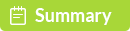
Quando você deseja capturar a tela no computador, existem muitas ferramentas excelentes que podem fazer isso. Além disso, graças ao excelente software de gravação, o processo de gravação da tela do computador, incluindo uma janela específica, também é mais fácil.
No entanto, enquanto você deseja capturar uma janela específica enquanto usa o computador para lidar com outras coisas com muitas janelas em execução, torna-se um pouco difícil gravar a janela fixa.
Não se preocupe, e aqui está o que falaremos sobre como gravar uma janela específica no computador.

Para capturar uma janela específica, você precisará do software gravador de janelas profissional. Aiseesoft Screen Recorder é o que você vai precisar. É o gravador de tela tudo-em-um para capturar tudo o que está acontecendo no seu computador.
Não apenas a gravação em tela cheia, mas também permite capturar a área ou janela selecionada do seu computador. Edição em tempo real durante a gravação da tela do computador, como desenho, texto, texto explicativo, etc.

Downloads
Gravador de Tela Aiseesoft - Gravador de Janela
100% seguro. Sem anúncios.
100% seguro. Sem anúncios.
Em uma palavra, é o gravador de janela simples, mas poderoso.
Para saber como gravar uma janela no computador, você precisa pular para a próxima parte.
Depois de escolher o melhor gravador de janela, você pode seguir as etapas abaixo para começar a capturar uma janela específica em 3 etapas.
Baixe gratuitamente o Aiseesoft Screeen Recorder no seu computador. Este programa é compatível com Windows e Mac, e você pode baixar a versão que precisar.
100% seguro. Sem anúncios.
100% seguro. Sem anúncios.
Inicie a janela, selecione Gravador de vídeo.
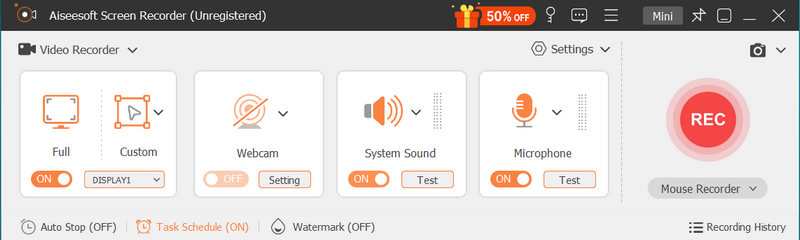
You can click Full or Custom to lock the Window.
Note: certifique-se de que a janela que deseja capturar esteja ativada e, em seguida, você pode encontrá-la nas opções suspensas.
Aqui, depois de escolher a janela específica, clique em Registro ao lado dele e ele iniciará o registro da janela que você pegou.
Durante a gravação, você pode mover a janela e ela sempre capturará a janela inteira.
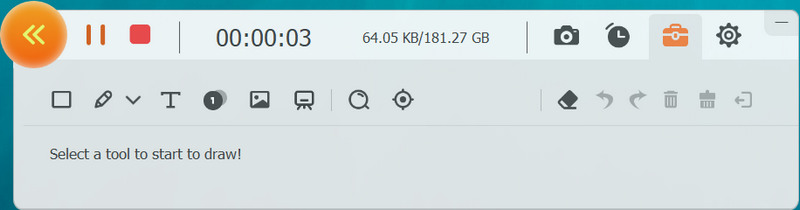
Note: Ao gravar a janela específica, você pode fazer outras coisas como executar outras janelas, mas não fechar a janela específica. Caso contrário, não capturará a janela corretamente.
Após a conclusão do processo de gravação, basta clicar no botão Parar para concluir a gravação da janela. Em seguida, você pode visualizar a gravação da janela e usar o recurso de clipe para cortar as partes indesejadas do vídeo.
Clique Salvar para exportar e salvar a gravação da janela em seu computador.
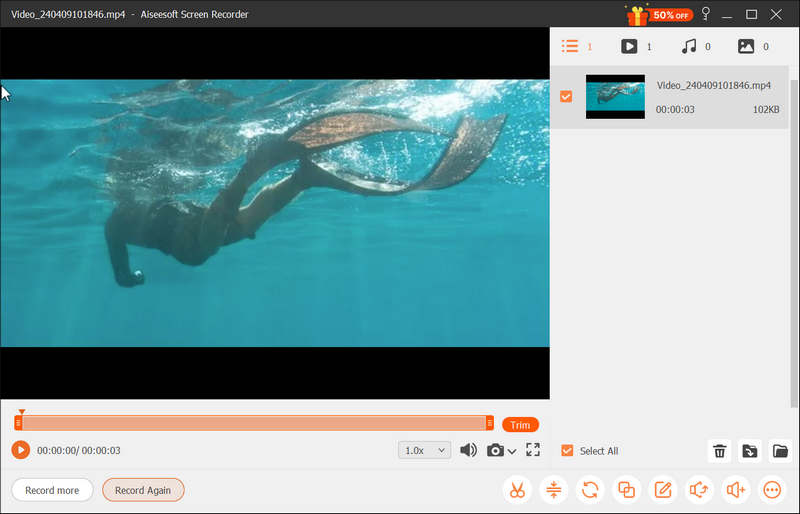
Note: Se você tiver configurações específicas para a gravação da janela, basta clicar Configurações ícone acima da imagem do microfone na interface principal e comece a fazer as configurações para o formato de saída, cliques do mouse, teclas de atalho, etc.
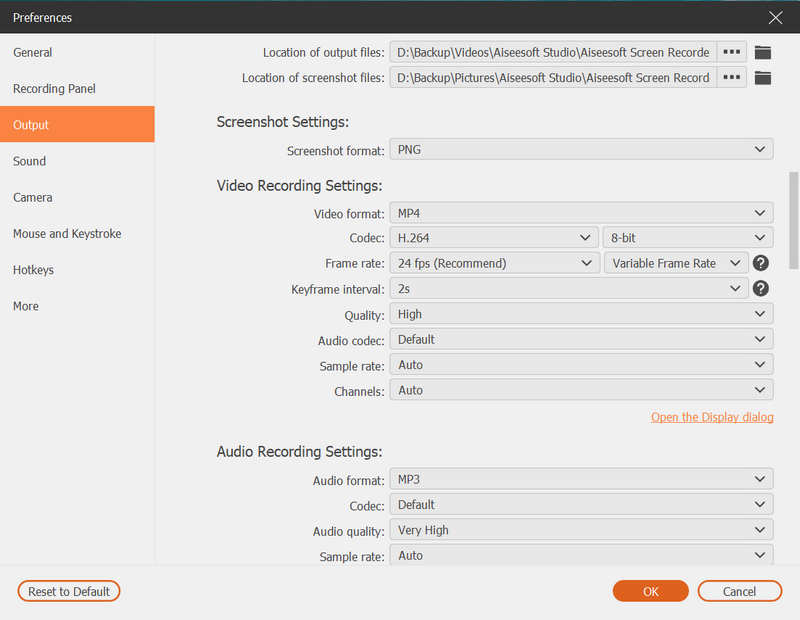
Como gravar sua tela com áudio no laptop?
Para capturar sua tela com áudio, você deve habilitar a gravação de áudio. Na interface principal do Aiseesoft Screen Recorder, ative o Sound System ou e Microfone, então você pode gravar a janela específica com áudio.
O Windows 10 possui o software de gravação de janela integrado?
Sim, o Windows 10 possui o gravador secreto. A Xbox Game Bar possui o recurso de gravação de tela, no qual você pode gravar o jogo por até 4 horas ou 10 minutos de gravação em segundo plano. Além disso, você também pode usar o software de captura de jogos para criar uma boa experiência de gravação do jogo.
Este gravador suporta gravação de janela em segundo plano?
Sim. Para gravar a janela específica em segundo plano, basta executar a janela e não sair. Então você pode abrir outros programas no computador para lidar com outras coisas.
Conclusão
Para capturar a tela do computador é fácil, pode ser feito através de vários gravadores. No entanto, para gravar a janela específica de longa duração, você precisa encontrar um ótimo programa de gravação. Aiseesoft Screen Reorder é o gravador de janela profissional específico, que permite capturar a janela específica no computador Windows e Mac em 3 etapas.
Agora, chega a sua vez.
Você tem algum software de gravação de janelas recomendado?
Deixe-me saber deixando seus comentários abaixo.
Dicas de gravação de tela
Corrigir o problema de atraso do Bandicam no WindowsBandicamMacParar a gravação de tela QuickTimeJanela específica de registroHistória do Instagram de gravação de telaTirar foto com webcam no MacGrave vídeo HD em DVDGravar DVDGravar uma chamada do Skype
O Aiseesoft Screen Recorder é o melhor software de gravação de tela para capturar qualquer atividade, como vídeos online, chamadas de webcam, jogos no Windows/Mac.
100% seguro. Sem anúncios.
100% seguro. Sem anúncios.